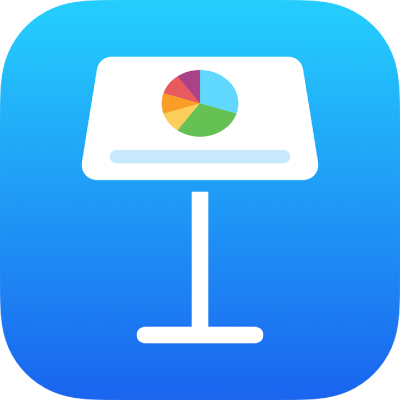
Añadir un borde a una diapositiva en la app Keynote del iPad
Para añadir un borde —por ejemplo, una línea continua o de puntos— alrededor de una diapositiva, primero debes añadir una figura cuadrada a la diapositiva y, a continuación, cambiar sus atributos de modo que se comporte como un borde. Por ejemplo, puedes cambiar el tamaño de la figura, no asignarle ningún relleno (por oposición a un relleno de color) de modo que no oscurezca otros objetos de la diapositiva, etc.
Si quieres que varias diapositivas utilicen el mismo borde, crea una disposición de diapositiva que incluya el borde.
Mientras ves la presentación de Keynote en posición horizontal, toca
 en la barra de herramientas.
en la barra de herramientas.En la categoría Básicas, toca un cuadrado o un rectángulo redondeado para añadirlo.
Arrastra los puntos azules, que se muestran alrededor de la figura, hasta que los bordes exteriores de la figura formen el tamaño de borde que desees.
Toca
 y, a continuación, toca Estilo.
y, a continuación, toca Estilo.Toca Relleno, toca Preajuste y, a continuación, desliza hacia la izquierda y toca “Sin relleno”.
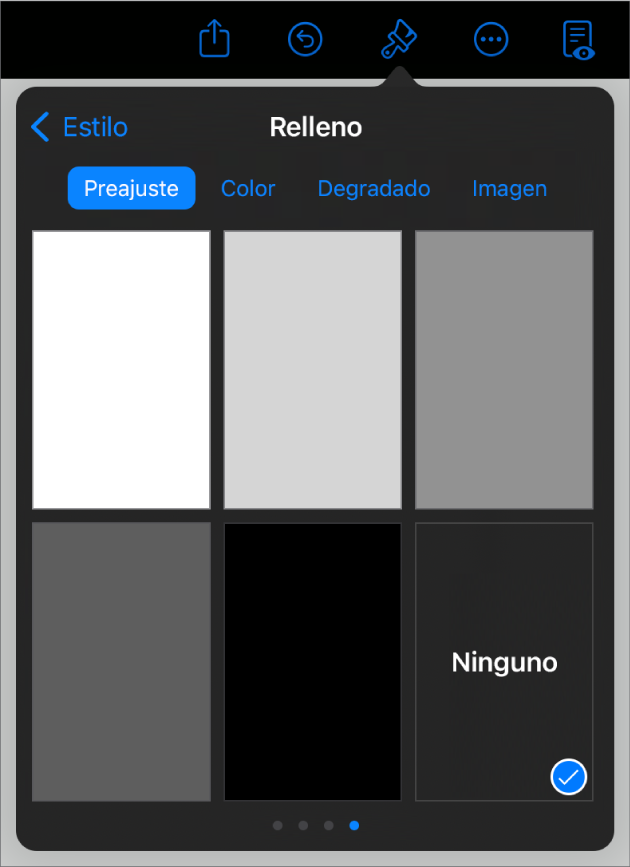
Si quieres que la zona con borde tenga un color de fondo, toca una opción de relleno. Puedes hacer que el objeto sea más transparente para que no oculte otros objetos de la diapositiva.
Toca
 para volver a la pestaña Estilo.
para volver a la pestaña Estilo.Toca para activar Borde.
Para seleccionar el estilo, el color y la anchura de un borde, usa los controles que se muestran.
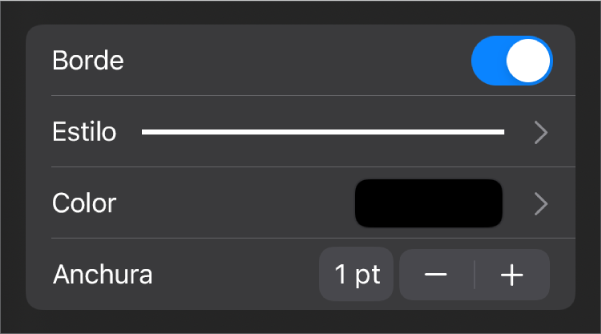
Para cambiar la transparencia, arrastra el regulador Opacidad (en la parte inferior de los controles).
Si la figura está rellena con un color, su transparencia también cambiará.
Para trasladar el borde detrás de todos los objetos de la página, toca Disposición y arrastra el regulador hacia la izquierda hasta el tope.
Para bloquear el borde de modo que no se mueva por accidente, toca Disposición (en la parte superior de los controles) y, a continuación, toca Bloquear.
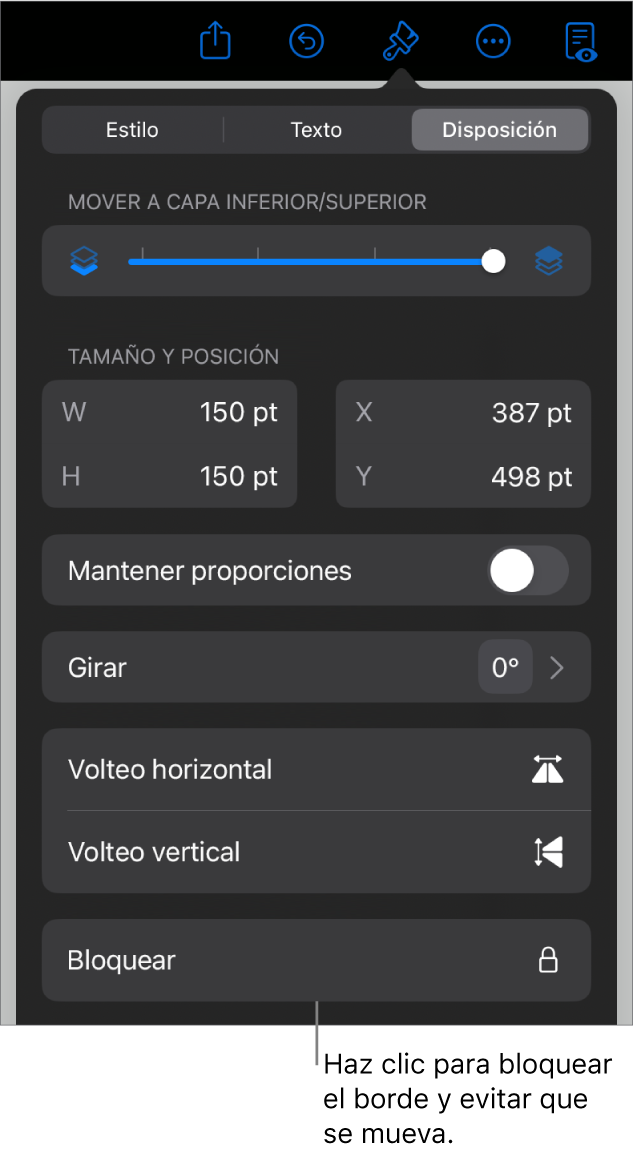
Cuando termines, toca en cualquier lugar de la diapositiva para cerrar los controles.